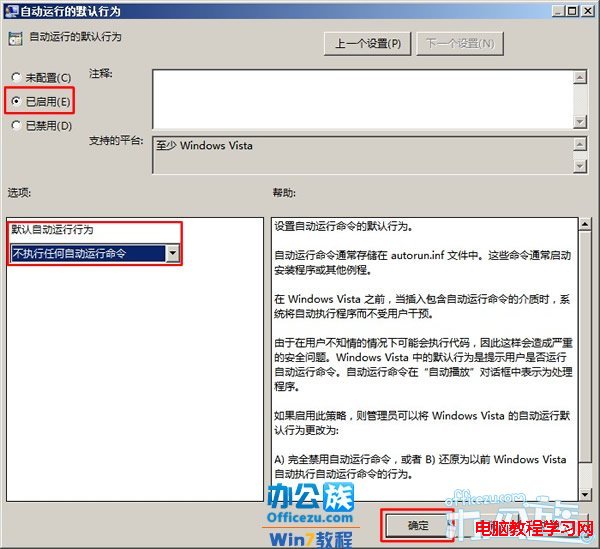用戶在使用Windows7系統過程中,系統隱藏的很多功能都用不上,開著也只會占用系統資源,我們將其一些用不上的功能關掉,盡力提升系統運行速度,用戶按照下面的方法步驟來操作!
 按鍵盤上的“Win+R”組合鍵打開運行輸入“gpedit.msc”點擊“確定”,打開“本地組策略編輯器”展開“計算機配置”→“Windows組件”→“NetMeeting”→“禁用遠程桌面共享”在點擊“策略設置”。
按鍵盤上的“Win+R”組合鍵打開運行輸入“gpedit.msc”點擊“確定”,打開“本地組策略編輯器”展開“計算機配置”→“Windows組件”→“NetMeeting”→“禁用遠程桌面共享”在點擊“策略設置”。
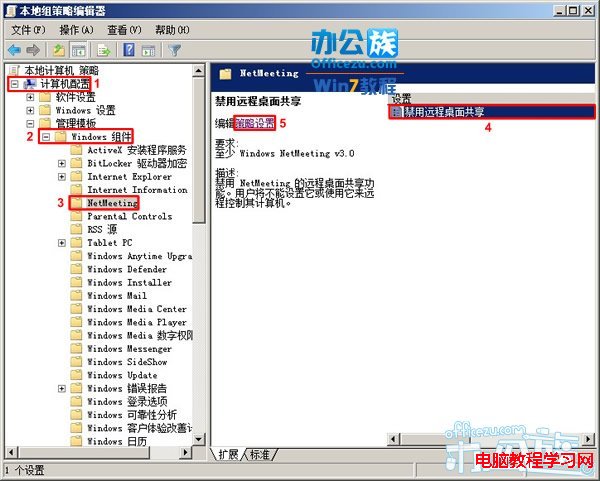
 選擇“已禁用”單擊“確定”按鍵。
選擇“已禁用”單擊“確定”按鍵。
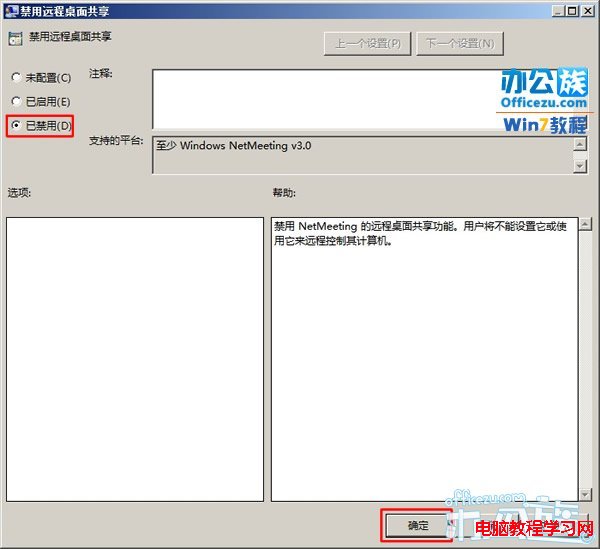
 展開“計算機配置”→“Windows組件”→“Windows Media Player”→“防止自動更新”在點擊“策略設置”。
展開“計算機配置”→“Windows組件”→“Windows Media Player”→“防止自動更新”在點擊“策略設置”。
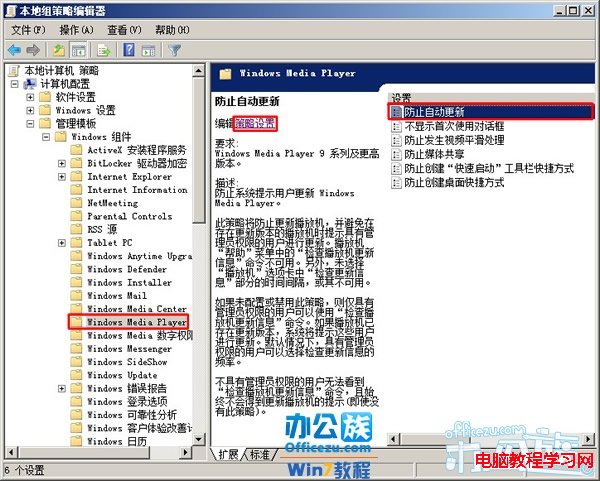
 選擇“已啟用”單擊“確定”按鍵。
選擇“已啟用”單擊“確定”按鍵。
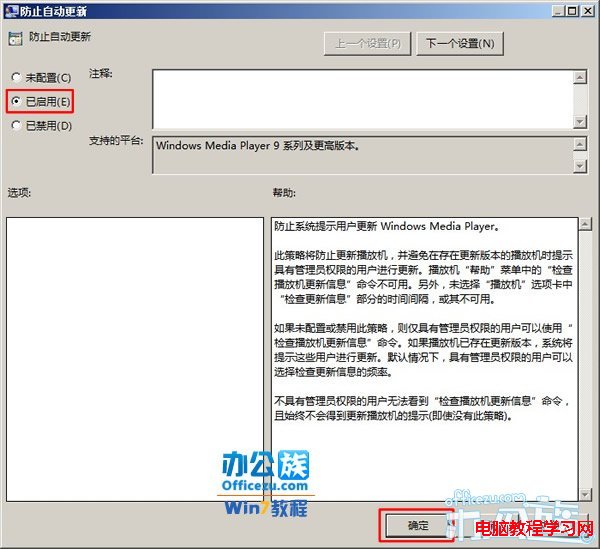
 繼續雙擊“Windows Media Player”中的“不顯示首次使用對話框”選擇“已啟用”單擊“確定”按鍵。
繼續雙擊“Windows Media Player”中的“不顯示首次使用對話框”選擇“已啟用”單擊“確定”按鍵。
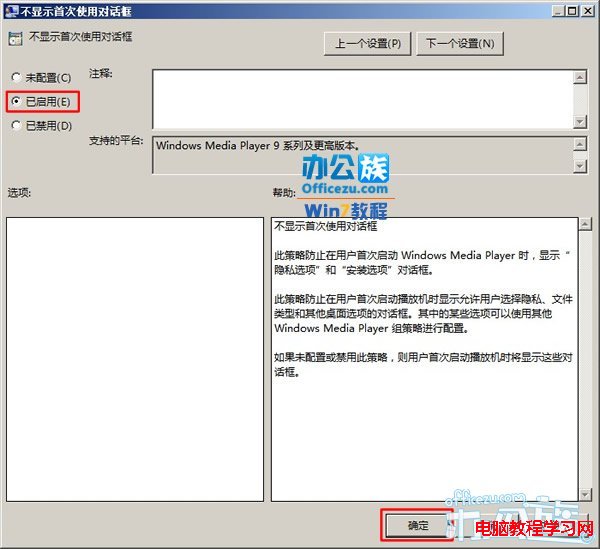
 最後雙擊“防止媒體共享”選擇“已啟用”單擊“確定”按鈕即可。
最後雙擊“防止媒體共享”選擇“已啟用”單擊“確定”按鈕即可。
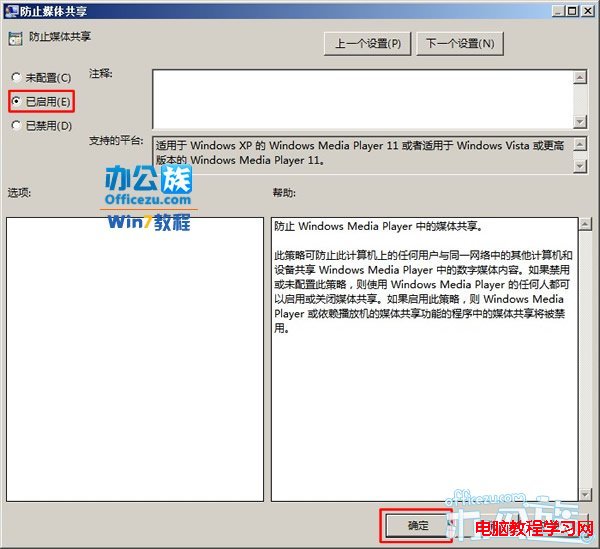
 展開“計算機配置”→“Windows組件”→“Windows報告錯誤”選中“禁用Windows報告錯誤”再點擊“策略設置”。
展開“計算機配置”→“Windows組件”→“Windows報告錯誤”選中“禁用Windows報告錯誤”再點擊“策略設置”。
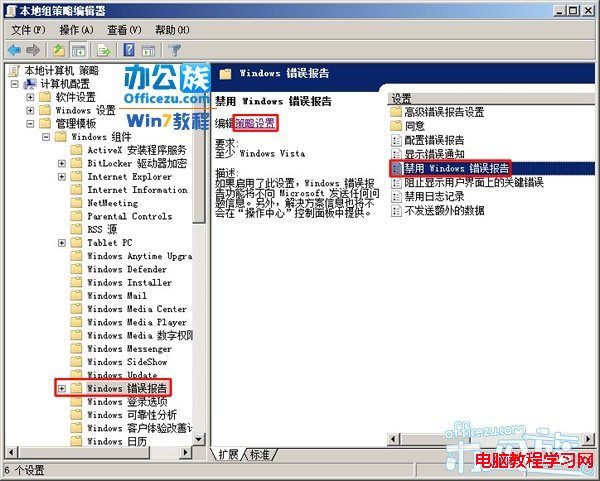
 選擇“已啟用”再單擊“確定”按鈕。
選擇“已啟用”再單擊“確定”按鈕。

 展開“計算機配置”→“Windows組件”→“Windows移動中心”選中“關閉Windows移動中心”再點擊“策略設置”。
展開“計算機配置”→“Windows組件”→“Windows移動中心”選中“關閉Windows移動中心”再點擊“策略設置”。
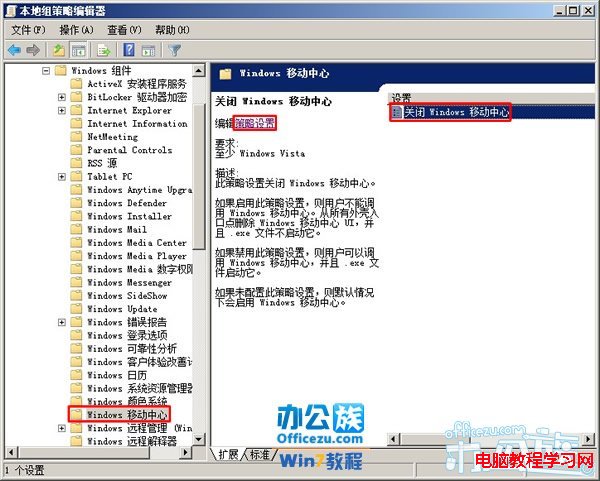
 然後選擇“已啟用”再按“確定”按鈕。
然後選擇“已啟用”再按“確定”按鈕。
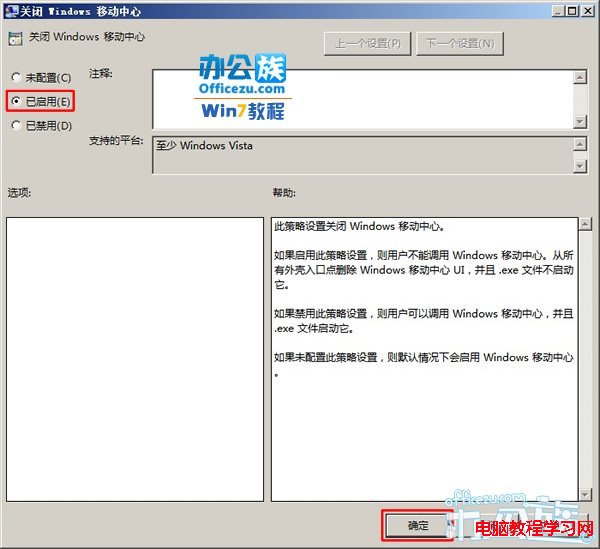
 展開“計算機配置”→“Windows組件”→“家庭組”選中“阻止計算機加入家庭組”再點擊“策略設置”。
展開“計算機配置”→“Windows組件”→“家庭組”選中“阻止計算機加入家庭組”再點擊“策略設置”。
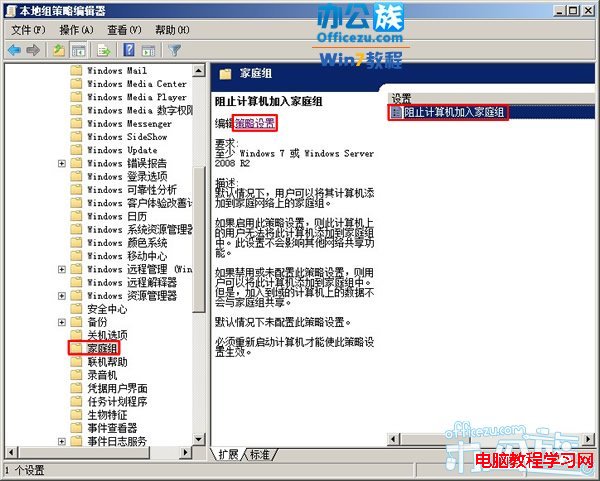
 選擇“已啟用”再按“確定”。
選擇“已啟用”再按“確定”。
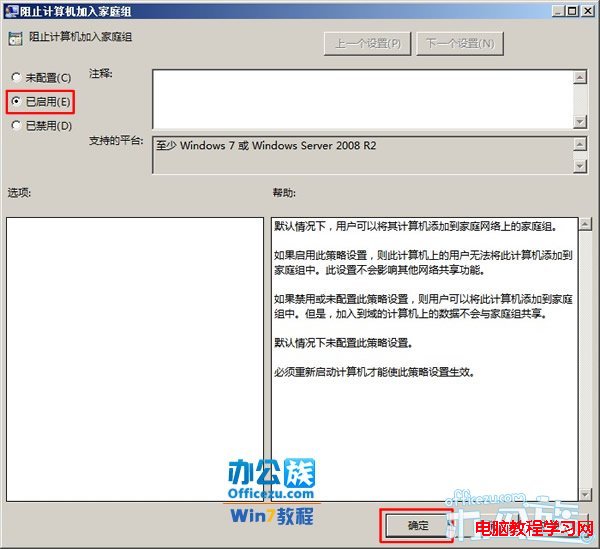
 展開“計算機配置”→“Windows組件”→“聯機幫助”選中“關閉活動幫助”再點擊“策略設置”。
展開“計算機配置”→“Windows組件”→“聯機幫助”選中“關閉活動幫助”再點擊“策略設置”。
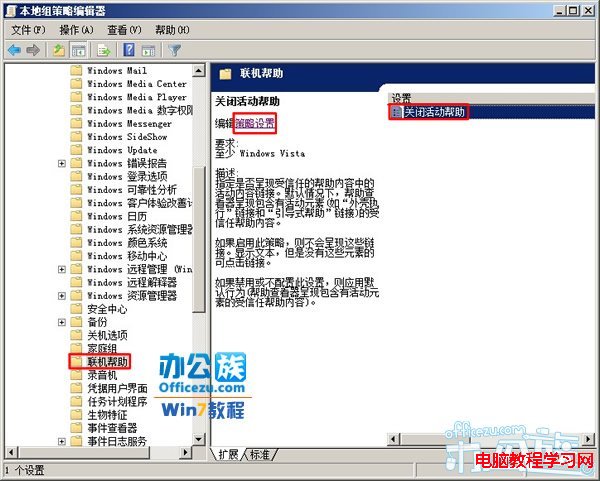
 選擇“已啟用”再按“確定”。
選擇“已啟用”再按“確定”。
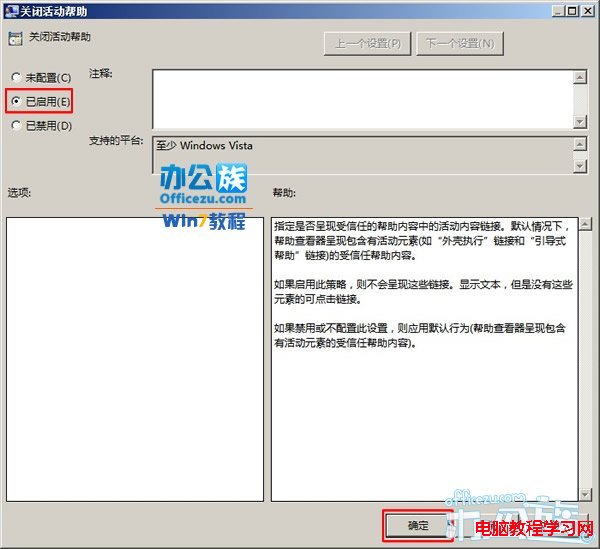
 展開“計算機配置”→“Windows組件”→“網絡投影儀”選中“關閉“連接到網絡投影儀””再點擊“策略設置”。
展開“計算機配置”→“Windows組件”→“網絡投影儀”選中“關閉“連接到網絡投影儀””再點擊“策略設置”。
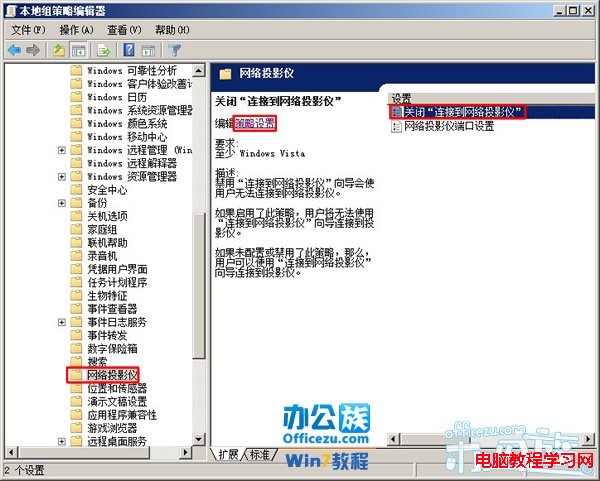
 將其選為“已啟用”在按“確定”。
將其選為“已啟用”在按“確定”。
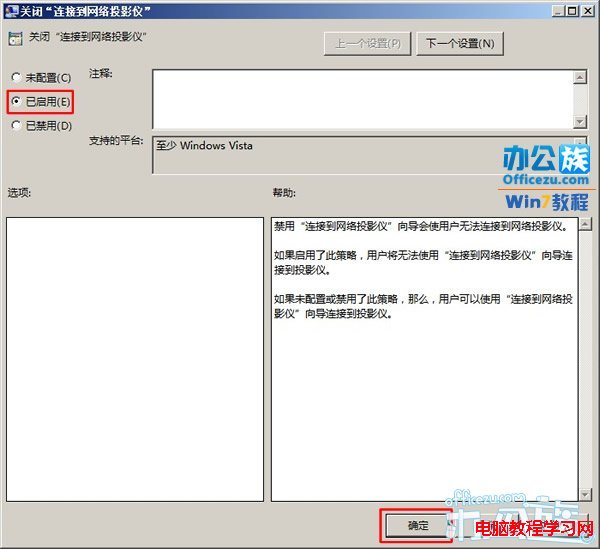
 展開“計算機配置”→“Windows組件”→“游戲浏覽器”選中“關閉下載游戲信息”再點擊“策略設置”。
展開“計算機配置”→“Windows組件”→“游戲浏覽器”選中“關閉下載游戲信息”再點擊“策略設置”。
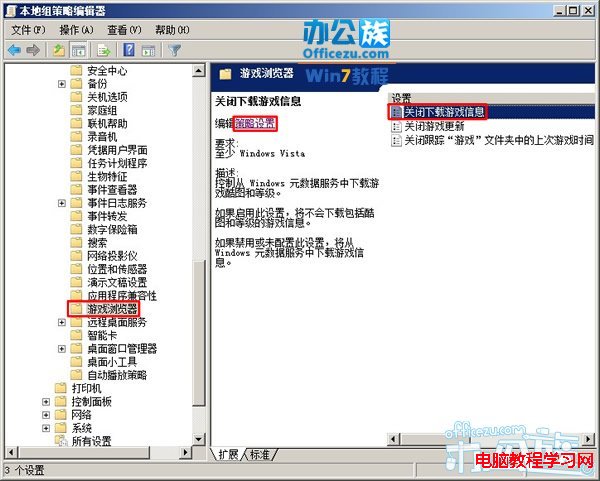
 選擇“已啟用”再按“確定”。
選擇“已啟用”再按“確定”。
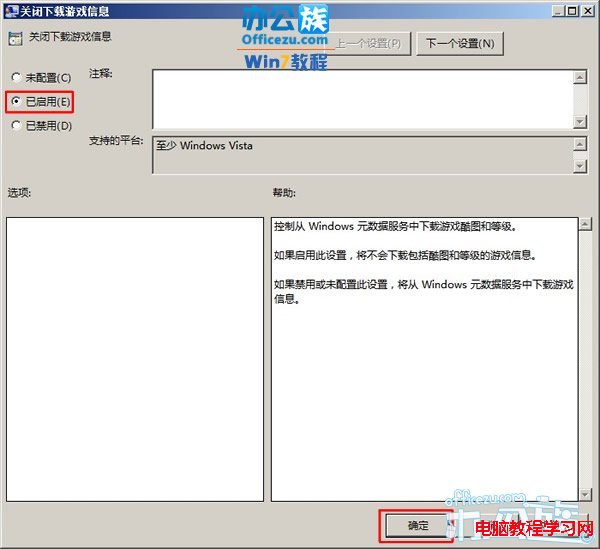
 繼續雙擊打開“關閉游戲更新”設置為“已啟用”再按“確定”。
繼續雙擊打開“關閉游戲更新”設置為“已啟用”再按“確定”。
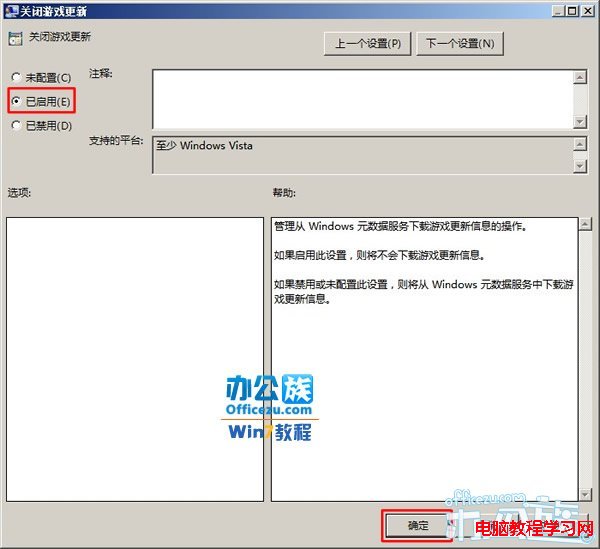
 最後雙擊打開“關閉跟蹤“游戲”文件夾中的上次游戲時間”選擇“已啟用”再按“確定”。
最後雙擊打開“關閉跟蹤“游戲”文件夾中的上次游戲時間”選擇“已啟用”再按“確定”。
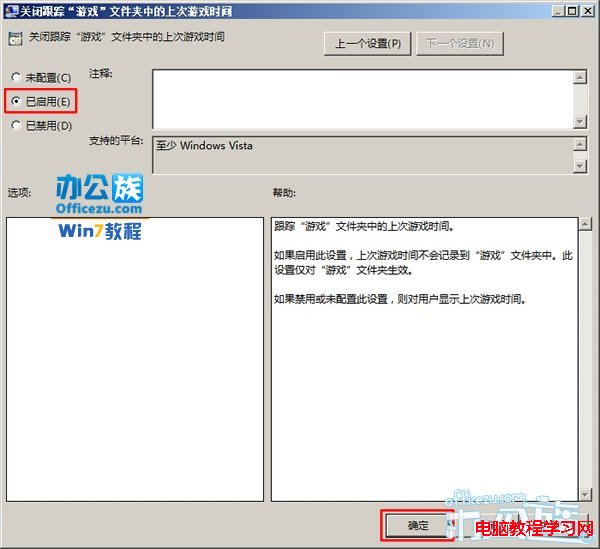
 展開“計算機配置”→“Windows組件”→“自動播放策略”選中“關閉自動播放”再點擊“策略設置”。
展開“計算機配置”→“Windows組件”→“自動播放策略”選中“關閉自動播放”再點擊“策略設置”。
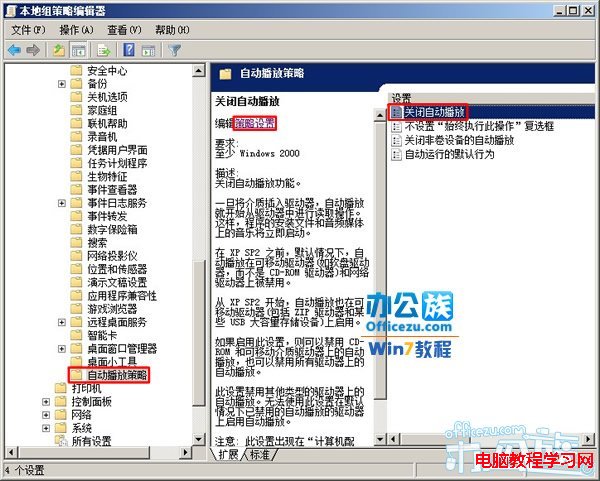
 選為“已啟用”再將“關閉自動播放”設置為“所有驅動器”接著按“確定”。
選為“已啟用”再將“關閉自動播放”設置為“所有驅動器”接著按“確定”。
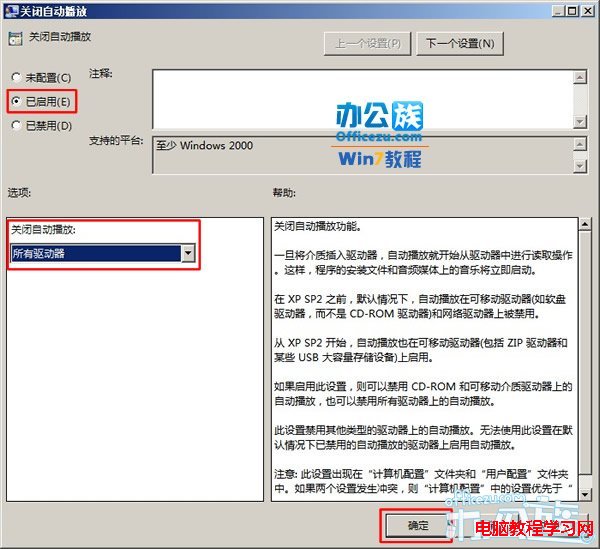
 接著在雙擊打開“不設置“始終執行此操作”復選框”,選為“已啟用”再按“確定”
接著在雙擊打開“不設置“始終執行此操作”復選框”,選為“已啟用”再按“確定”
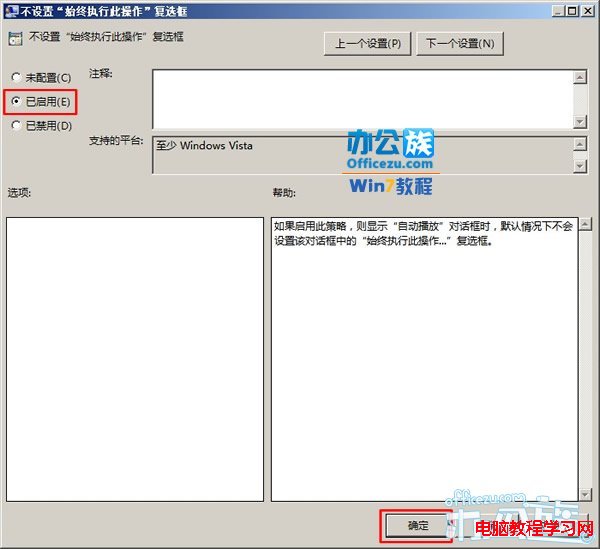
 繼續雙擊打開“關閉非卷設備的自動播放”將其選為“已啟用”單擊“確定”。
繼續雙擊打開“關閉非卷設備的自動播放”將其選為“已啟用”單擊“確定”。
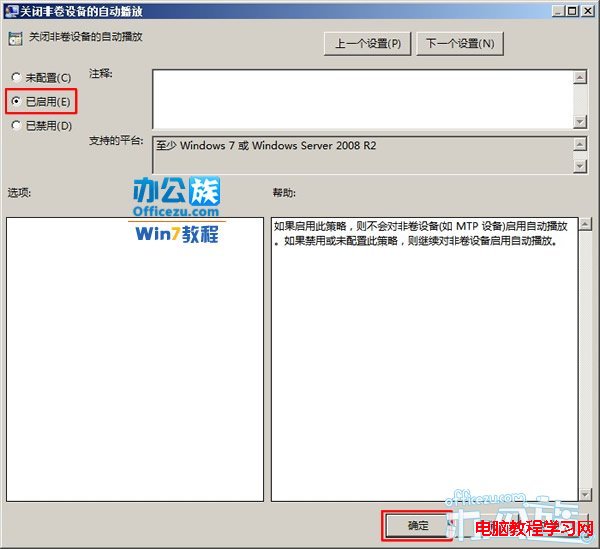
 最後雙擊打開“自動運行的默認行為”選擇為“已啟用”,在把“默認自動運行行為”選成“不執行任何自動運行命令”即可。
最後雙擊打開“自動運行的默認行為”選擇為“已啟用”,在把“默認自動運行行為”選成“不執行任何自動運行命令”即可。